目次
顧客自由項目マスタ
概要:顧客情報に自由に項目を追加できます
顧客情報に追加する項目をマスタに作成します
マスタ「顧客自由項目」に、顧客情報に追加したい項目名を新規に作成します。
登録した項目名が顧客情報に表示します。
登録方法は、チェックボックス、ラジオボタン、ドロップダウンリスト、テキスト入力など様々な種類から選択できます。
自由項目には7種類の登録方法があります
| 1 | テキスト(文字) | 文字の入力が可能 | ①項目名を入力し「登録」ボタンを押します ②登録した項目名が「案件情報」に表示します |
|---|---|---|---|
| 2 | テキスト(数値) | 数値のみ入力が可能 | |
| 3 | テキスト(日付) | 日付のみ入力が可能 | |
| 4 | テキストエリア | 文字(20行)入力が可能 |
| 5 | ラジオボタン | ラジオボタンが表示 (一つだけ選択できる) |
①表示名を入力し「追加」ボタンを押すと選択肢に表示します (※登録が完了するまで【追加行】と表示) ②選択肢ごとに使用/未使用を設定できます ③選択肢の追加が完了後に「登録」ボタンを押します(編集は「更新」ボタン) ④登録した項目名が「物件情報」に表示します |
|---|---|---|---|
| 6 | チェックボックス | チェックボックスが表示 (複数選択できる) |
|
| 7 | ドロップダウンリスト | ドロップダウンリストが表示 (一つだけ選択できる) |
マスタ設定「顧客自由項目」に登録した項目名が「顧客情報」画面に表示します。
項目名は最大20項目まで登録ができます。(※未使用の項目名はカウントしません)
追加した項目名が一度でも「案件情報」に登録されると、マスタから削除ができなくなります。
不要な項目名を「未使用」にすると非表示にできます。
並び順を変更できます。
登録している「自由項目」に「未使用」と「非表示」を設定できます。
「非表示」に設定すると、以前の「未使用」と同じように、すべての画面に項目名が表示されなくなります。
「未使用」に設定すると、新規登録以外の「編集・照会・検索」画面の項目名に▼がついた状態で表示されます。
追加した自由項目を元に「顧客検索」から顧客情報を検索することができます
顧客情報に登録している「顧客自由項目」を元に、「顧客検索」から絞込み検索ができます。
追加した自由項目を元に「ラベル印刷」から顧客情報を出力することができます
顧客情報に登録している「顧客自由項目」を元に、「ラベル印刷」から絞込み検索ができます。
追加した自由項目を元にマスタ設定「会社情報」の「バックアップ」から顧客情報を出力することができます
顧客情報に登録している「顧客自由項目」が、マスタ設定「会社情報」の「バックアップ」からダウンロード出力ができます。

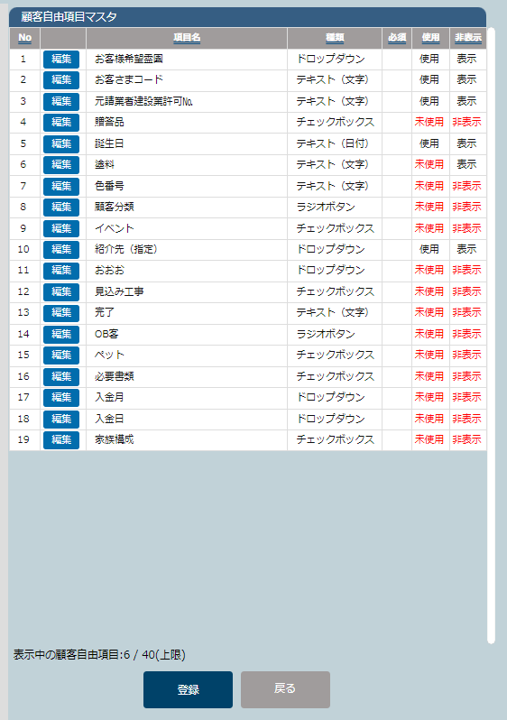 クリックすると画像が拡大します
クリックすると画像が拡大します クリックすると画像が拡大します
クリックすると画像が拡大します クリックすると画像が拡大します
クリックすると画像が拡大します クリックすると画像が拡大します
クリックすると画像が拡大します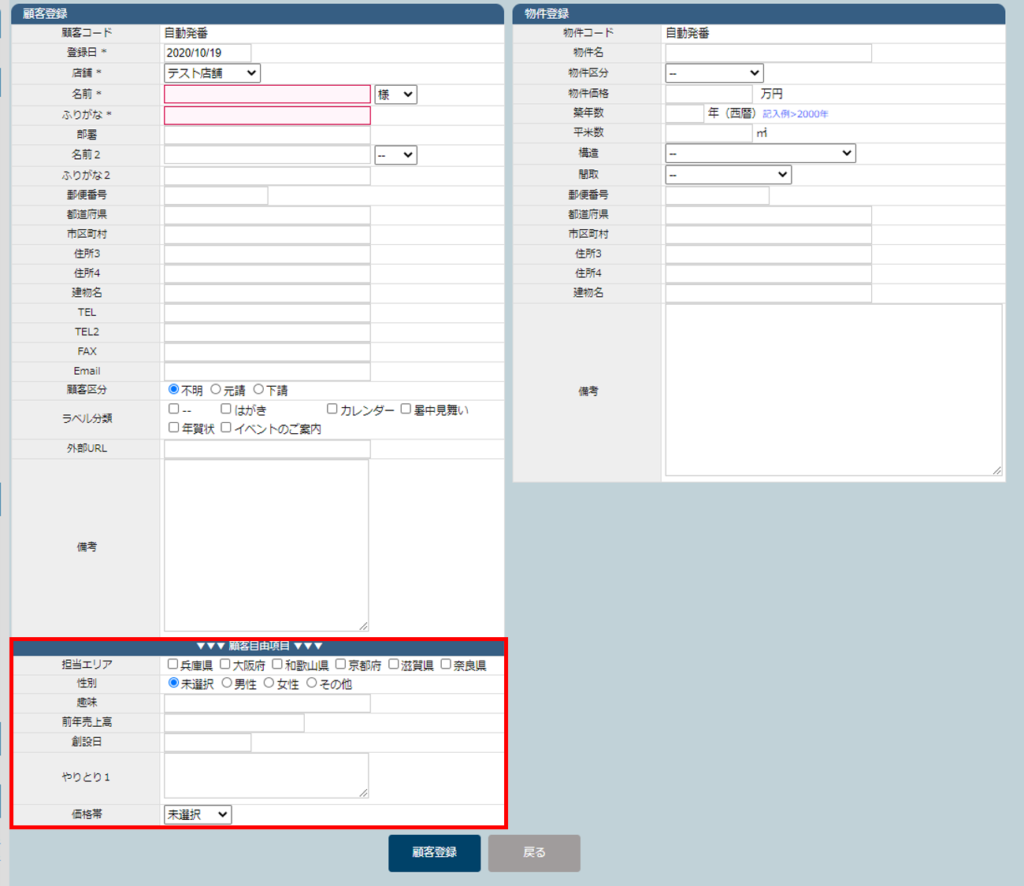 クリックすると画像が拡大します
クリックすると画像が拡大します